目录结构
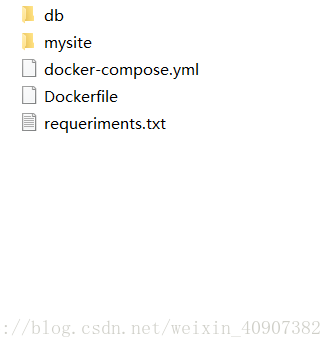
2、配置文件
(1)Dockerfile
Dockerfile包含创建镜像所需要的全部指令。在项目根目录下创建Dockerfile文件,其内容如下:
FROM python:2.7
ENV PYTHONUNBUFFERED 1
RUN mkdir /code
RUN mkdir /code/db
WORKDIR /code
ADD ./mysite/requirements.txt /code/
RUN pip install -r requirements.txt
ADD . /code/
第1行的FROM指令表示新的镜像将基于python:2.7的镜像来构建
第2行的ENV为环境变量(PYTHONUNBUFFERED见这里)
第3行的RUN指令表示在镜像内新建/code目录
第4行指定指定RUN、CMD与ENTRYPOINT命令的工作目录
第5行是将./mysite/requirements.txt文件添加到刚才新建的code目录中
第6行运行pip安装所需的软件
Dockerfile详细可以参见《Docker入门实战》
以及官方参考
(2)docker-compose.yml
之前的Dockerfile定义了一个应用,而使用compose,可以在一个文件里,定义多容器的应用。该YAML配置语言,用于描述和组装多容器的分布式应用。在项目根目录创建docker-compose.yml文件,其内容如下:
db:
image: mysql
expose:
- "3306"
volumes:
- ./db:/var/lib/mysql
environment:
- MYSQL_DATABASE=mysitedb
- MYSQL_ROOT_PASSWORD=11111111
web:
build: .
command: python ./mysite/manage.py runserver 0.0.0.0:8000
volumes:
- .:/code
ports:
- "8000:8000"
links:
- db
- 1
- 2
- 3
- 4
- 5
- 6
- 7
- 8
- 9
- 10
- 11
- 12
- 13
- 14
- 15
- 16
- 17
- 18
- 19
db标签:
images表示使用mysql镜像
expose表示暴露端口3306,但不发布到宿主机上
volume表示挂载宿主机的路径作为卷,冒号左边为宿主机路径,右边为镜像内路径
environment为环境变量,每个容器都有自己定义的环境变量,具体查看镜像手册中的mysql
web标签:
build指定建立Dockerfile路径
command将覆盖默认的命令
ports指定主机开放的端口
links指向其他容器中的服务
更多该配置文件参见这里
(3)requirements.txt
在子目录mysite下requirements.txt文件,该文件内容如下:
django==1.7.5
MySQL-python
3、构建镜像
在项目根目录执行以下命令
yhc@yhc-E540:~/workspaces/docker/mysite$ docker-compose build
db uses an image, skipping
Building web...
Step 0 : FROM python:2.7
---> d833e0b23482
Step 1 : ENV PYTHONUNBUFFERED 1
---> Using cache
---> df633fc1ab0e
Step 2 : RUN mkdir /code
---> Using cache
---> 49bb20e37bfc
Step 3 : WORKDIR /code
---> Using cache
---> f84fca46a343
Step 4 : ADD ./mysite/requirements.txt /code/
---> e8f756bed13e
Removing intermediate container 91e677d50cd4
Step 5 : RUN pip install -r requirements.txt
---> Running in 7eb86e071025
Collecting django==1.7.5 (from -r requirements.txt (line 1))
Downloading Django-1.7.5-py2.py3-none-any.whl (7.4MB)
Collecting MySQL-python (from -r requirements.txt (line 2))
Downloading MySQL-python-1.2.5.zip (108kB)
Installing collected packages: django, MySQL-python
Running setup.py install for MySQL-python
Successfully installed MySQL-python-1.2.5 django-1.7.5
---> 3e5c9b891397
Removing intermediate container 7eb86e071025
Step 6 : ADD . /code/
---> 251dea7e2af2
Removing intermediate container b4b0c2b08538
Successfully built 251dea7e2af2
- 1
- 2
- 3
- 4
- 5
- 6
- 7
- 8
- 9
- 10
- 11
- 12
- 13
- 14
- 15
- 16
- 17
- 18
- 19
- 20
- 21
- 22
- 23
- 24
- 25
- 26
- 27
- 28
- 29
- 30
- 31
- 32
如果本地没有python和mysql镜像的话下载需要多等待一些时间。完成之后就构建好了python+django+mysql的镜像。
4、同步数据库
执行以下命令
docker-compose run web python ./mysite/manage.py migrate
注意 要与 command 的一一致
完成之后就在子目录mysite下创建了一个新的django工程
因为在镜像内是以root权限创建的,所以宿主机中对工程文件无法进行更改,这里修改一下权限
yhc@yhc-E540:~/workspaces/docker/mysite$ sudo chmod -R 777 mysite/
修改setttings.py文件中数据库配置
DATABASES = {
'default': {
'ENGINE': 'django.db.backends.mysql',
'NAME': 'mysitedb',
'USER': 'root',
'PASSWORD': '11111111',
'HOST': 'db',
'PORT': 3306,
}
}
5、运行
yhc@yhc-E540:~/workspaces/docker/mysite$ docker-compose up
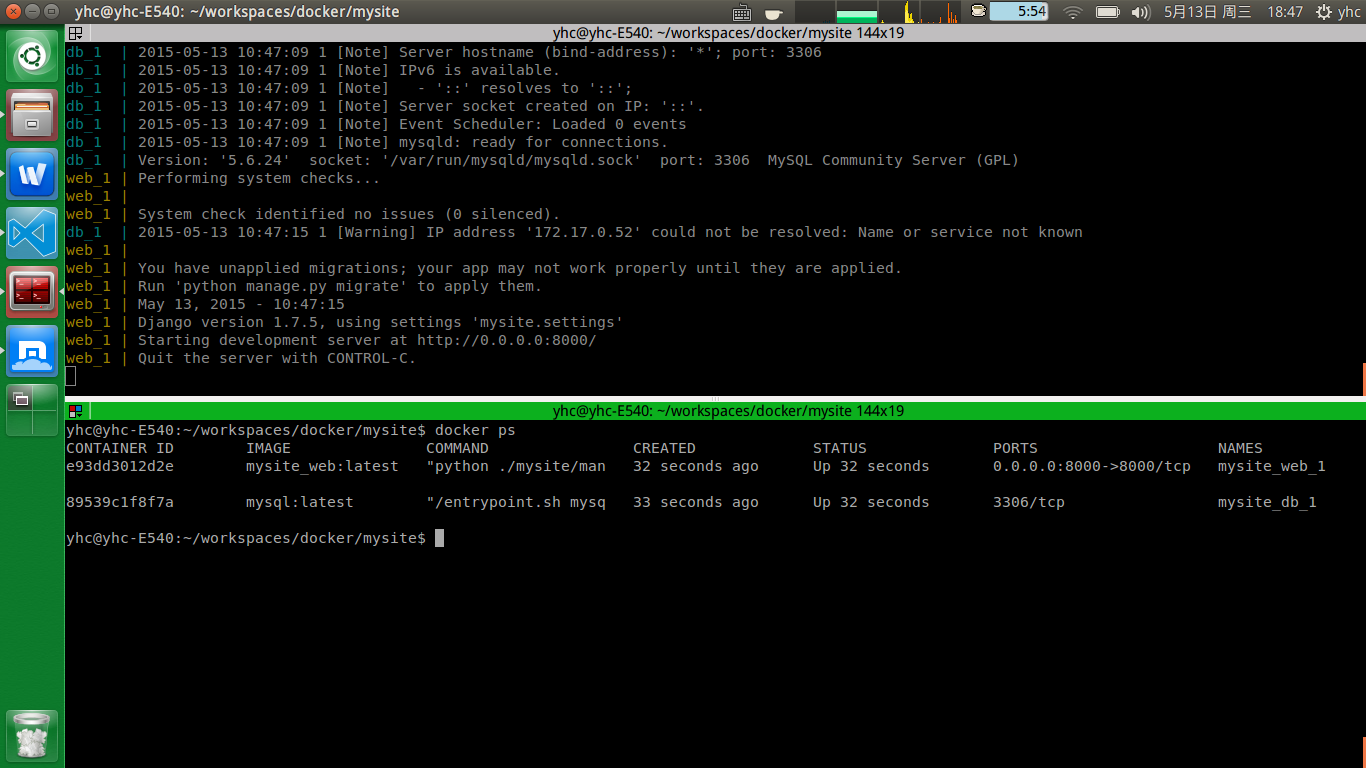
浏览器地址栏中输入:http://127.0.0.1:8000/
可以看到成功运行
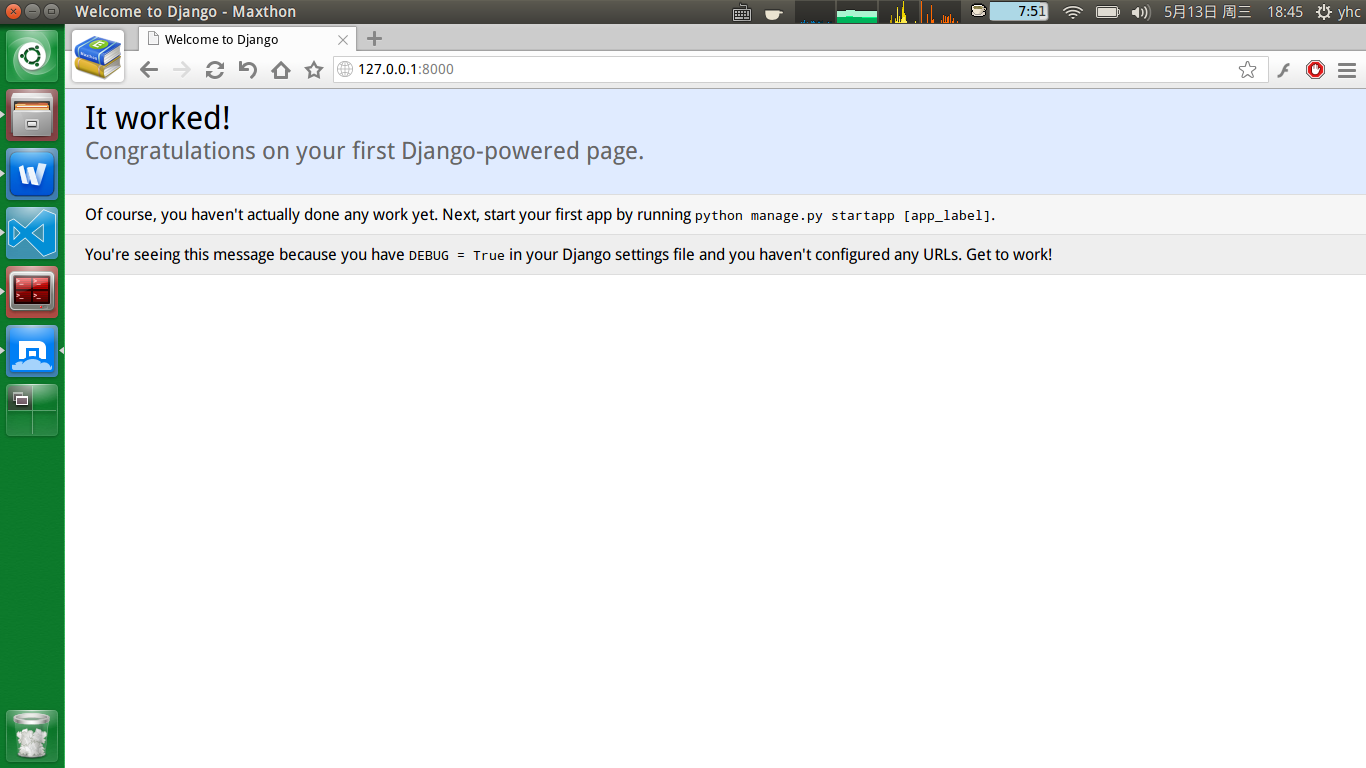
6、打包镜像
(1)查看镜像
yhc@yhc-E540:~/workspaces/docker/mysite$ docker images
REPOSITORY TAG IMAGE ID CREATED VIRTUAL SIZE
mysite_web latest 251dea7e2af2 8 minutes ago 783 MB
python 2.7 d833e0b23482 13 days ago 747.9 MB
postgres latest b733b00eb1ae 13 days ago 213.9 MB
mysql latest 56f320bd6adc 3 weeks ago 282.9 MB
(2)打包
yhc@yhc-E540:~/workspaces/docker/mysite$ docker save -o docker-mysite-image.tar.gz mysite_web
yhc@yhc-E540:~/workspaces/docker/mysite$ ls
db docker-compose.yml Dockerfile docker-mysite-image.tar.gz mysite
最后目录如下所示
yhc@yhc-E540:~/workspaces/docker/mysite$ tree
.
├── db
│ ├── auto.cnf
│ ├── ibdata1
│ ├── ib_logfile0
│ ├── ib_logfile1
│ ├── mysitedb [error opening dir]
│ ├── mysql [error opening dir]
│ └── performance_schema [error opening dir]
├── docker-compose.yml
├── Dockerfile
├── docker-mysite-image.tar.gz
└── mysite
├── manage.py
├── mysite
│ ├── __init__.py
│ ├── __init__.pyc
│ ├── settings.py
│ ├── settings.pyc
│ ├── urls.py
│ ├── urls.pyc
│ ├── wsgi.py
│ └── wsgi.pyc
└── requirements.txt
6 directories, 17 files
- 1
- 2
- 3
- 4
- 5
- 6
- 7
- 8
- 9
- 10
- 11
- 12
- 13
- 14
- 15
- 16
- 17
- 18
- 19
- 20
- 21
- 22
- 23
- 24
- 25
- 26
- 27
7、加载镜像
镜像打包好后就可以分发给别的其他的开发人员,只需要加载镜像即可。
这里在本机进行测试镜像的加载,首先将原来的镜像删除了
yhc@yhc-E540:~/workspaces/docker/mysite$ docker rmi -f mysite_web
Untagged: mysite_web:latest
Deleted: 251dea7e2af26522b9e74612163972cb0aca2ec071e7b1696d815097db105770
Deleted: 3e5c9b8913971f90b4c94e8b0e04ed4dc2a09da6261fe0a9b3dffa7b0392ce92
Deleted: e8f756bed13e2172a8f522b93728f6aca75795bec0bb032ba154003f4a15b440
运行看看
yhc@yhc-E540:~/workspaces/docker/mysite$ docker-compose up
Recreating mysite_db_1...
Recreating mysite_web_1...
No such image: mysite_web:latest (tag: latest)
发现无法运行了
接下来加载镜像
yhc@yhc-E540:~/workspaces/docker/mysite$ docker load -i docker-mysite-image.tar.gz
再次运行
yhc@yhc-E540:~/workspaces/docker/mysite$ docker-compose up
ok没问题了~
8、其他
还可以运行python shell,命令如下:
yhc@yhc-E540:~/workspaces/docker/mysite$ docker-compose run web mysite/manage.py shell
注意按照自己目录结构修改manage.py的位置
9。 如果出现 问题 数据库 端口别占用 或者 连接不成功
看一下 项目配置文件的设置 'default': {
'ENGINE': 'django.db.backends.mysql',
# 'NAME': 'iot',
'NAME': 'iot10',
'USER': 'root',
'PASSWORD': 'mysql',
# 'PASSWORD': '',
'HOST':'db',
'PORT':'3306',
}
端口 占用 杀死所有docker 进程 重启 在docker-compose up
 已为社区贡献3条内容
已为社区贡献3条内容

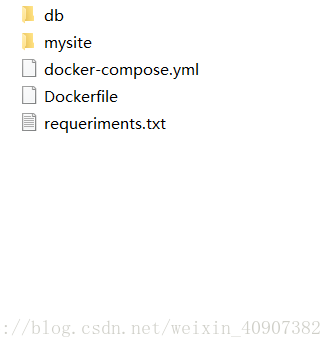
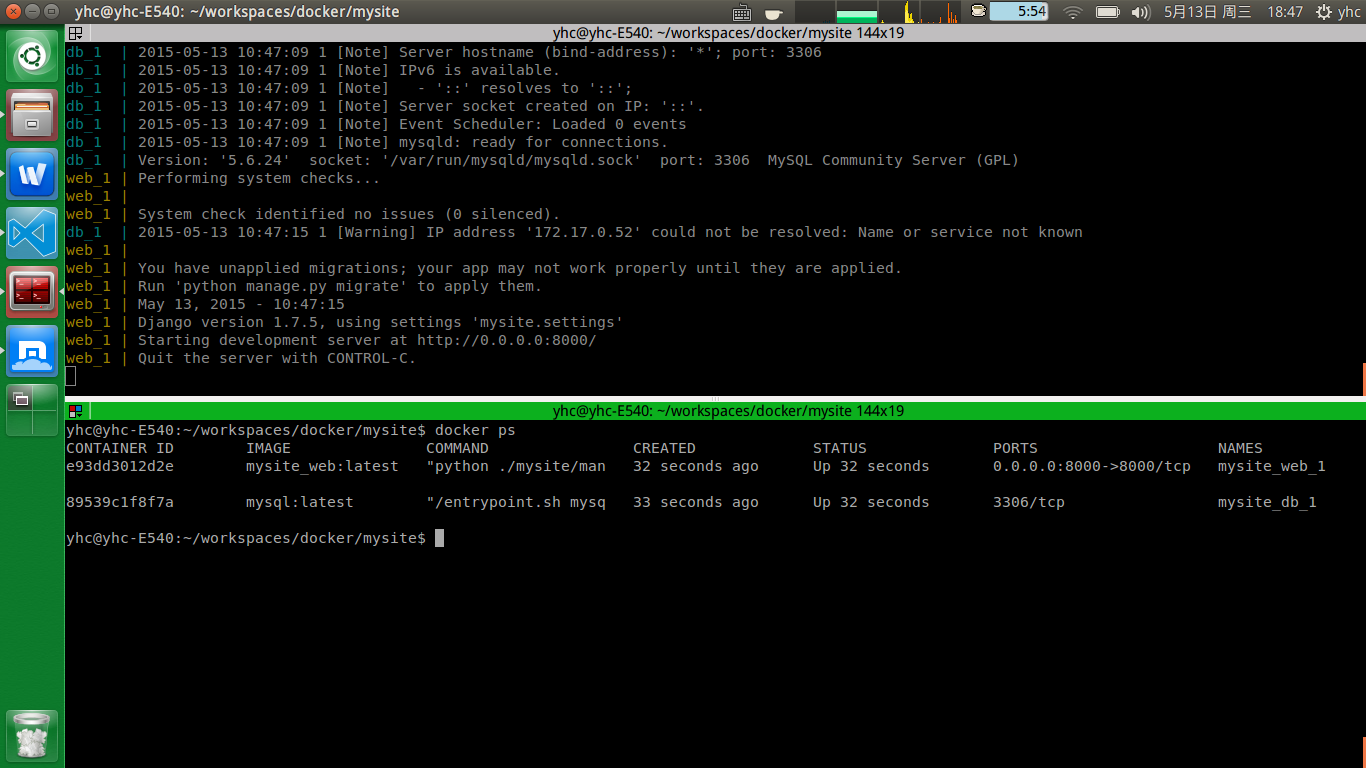
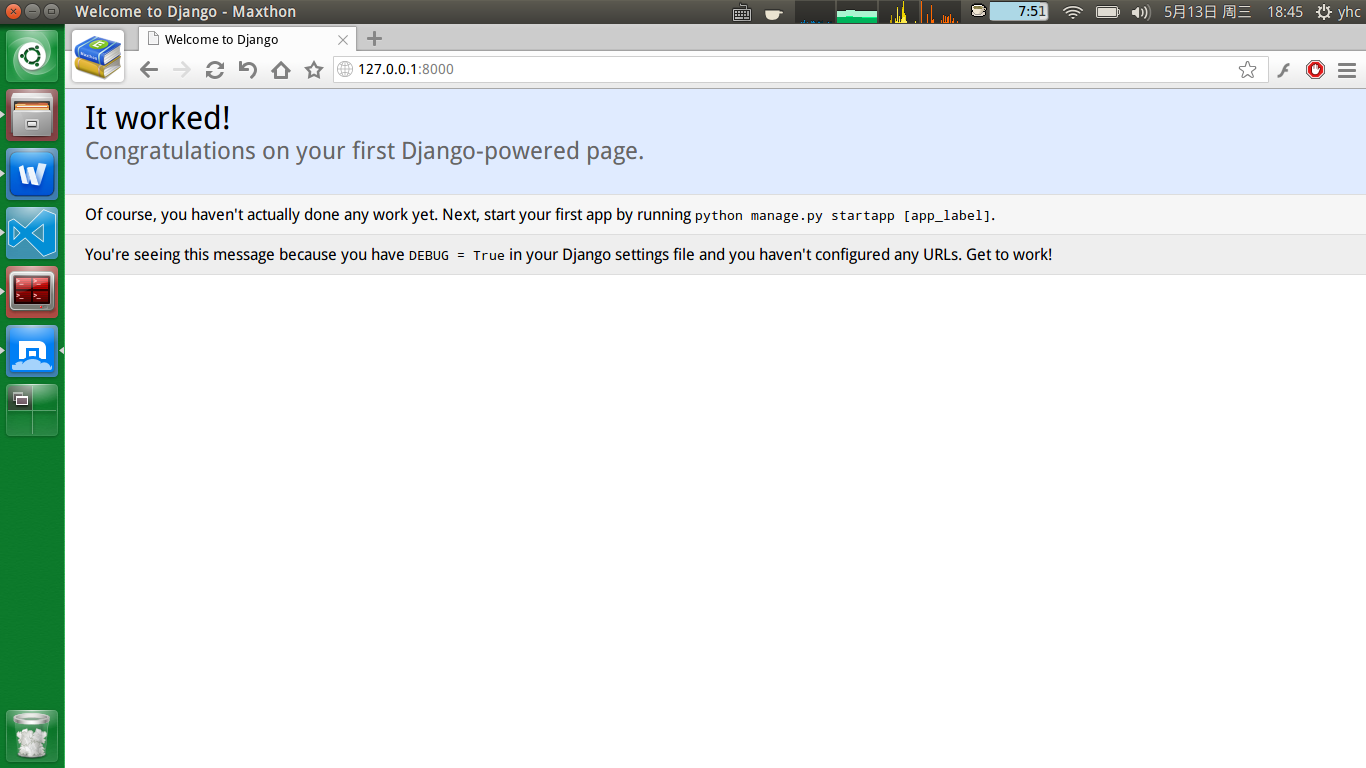






所有评论(0)